2Dでゲームプレイ
3Dでの能力が有名ではありますが,Unityは2Dゲームを作成するのにも活用することができます。エディターの有名な関数をこれまで通り使用することもできますが,2Dの開発をシンプルにする便利な追加機能もあります。
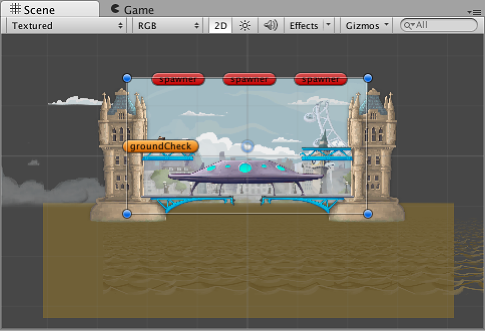
今すぐにでも注目しておきたい特徴は Scene view のツールバーにある 2D view mode ボタンです。2D モードが有効な時は,平行投影な(遠近法ではない)見た目が設定されます。具体的には,カメラはY軸が上向きに増加すると,Z軸に沿ってシーンを見ます。これによってシーンと 2D オブジェクトの位置が簡単に可視化できます。
2Dグラフィックス
2Dにおけるグラフィックオブジェクトは Sprites として知られています。 Sprite は本来,単なる標準的なテクスチャですが,開発中の効率や便利さのために,Sprite テクスチャの組み合わせや管理には特別な技術が使われています。Unity は大きな画像から Sprite グラフィックを取り出して使えるように,組み込み済みの Sprite Editor を提供します。これにより,画像エディター内の一枚のテクスチャ内にある大量の画像コンポーネントを編集することができます。これを使うことで例えば,一枚の画像内で,あるキャラクターの腕,脚や体を分離された要素として保有しておくことなどができます。
Sprite は3Dのオブジェクトで使用される Mesh Renderer ではなく, Sprite Renderer コンポーネントによって描画されます。このコンポーネントを Components メニューから ( を選択して追加することができるほか,代わりにSprite Renderer が既にアタッチされている GameObject を直接作成することもできます。(作成は, より行えます)
2D物理演算
Unityには2Dのみで利用可能となる最適化のために,2Dの物理演算を扱う独立した物理エンジンがあります。コンポーネントは Rigidbody, Box Collider や Hinge Joint といった標準的な3Dの物理コンポーネントは「2D」と名前に追加されたものにも対応します。ですので, Sprite は Rigidbody 2D, Box Collider 2D そして Hinge Joint 2D といったものを使用できます。ほとんどの2D物理演算コンポーネントは,3Dで同じ性質を持つものを単に「平面化」したものです。(例えば, Box Collider はキューブ型である一方で, Box Collider 2D は正方形です)しかし,いくつかの例外もあります。
マニュアルの Physics セクションを見て,2D物理演算の概念やコンポーネントに関するより多くの情報を学んで下さい。